steam想申明库存量,不晓得在哪里去增设,那个出口处是稍稍有点儿深,由此可见毕竟也很单纯,一起来看一看什么样操作方式。操作方式方式01登入steam后,点选街道社区旁的对个人......
2024-02-05 555
办公室不可能每个人都配备一台打印机,这时往往需要多台电脑共享一台打印机,那么怎么通过局域网将这台打印机和每台电脑都联系到一起呢?下面小编就将打印机共享的方法做一个详细的图解。

1、将打印机连接到局域网内的一台电脑,并依次打开控制面板、打印机和传真、右击需要共享的打印机并选择共享,打印机共享后会在打印机上显示一个平摊的手掌。
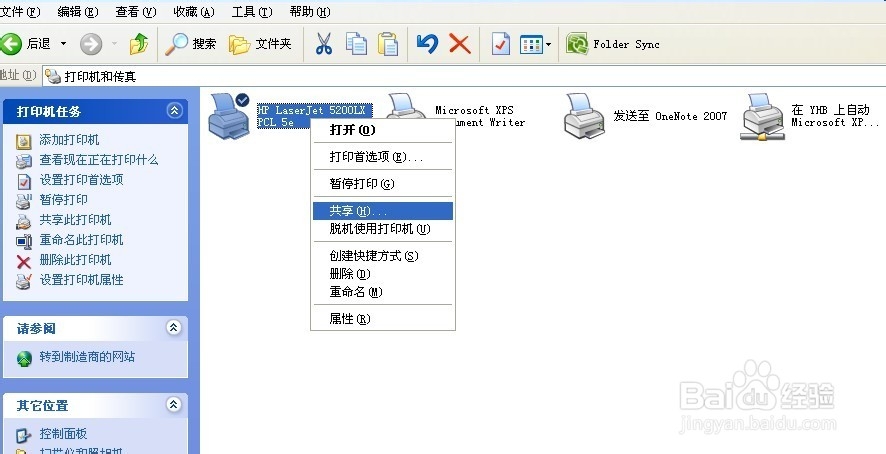
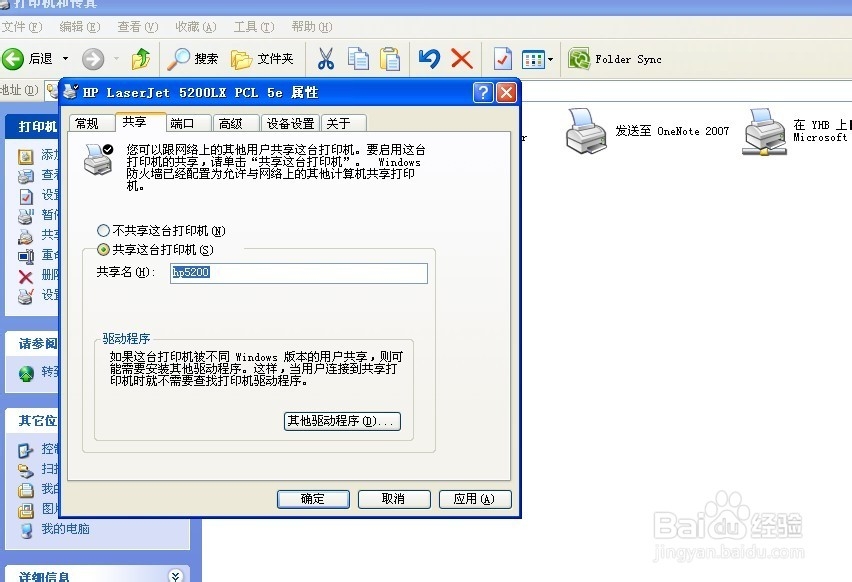
2、局域网内的其他电脑连接到打印机。请依此打开控制面板、打印机和传真、点击右侧的添加打印机,并按下面图示步骤完成连接。
①添加新打印机
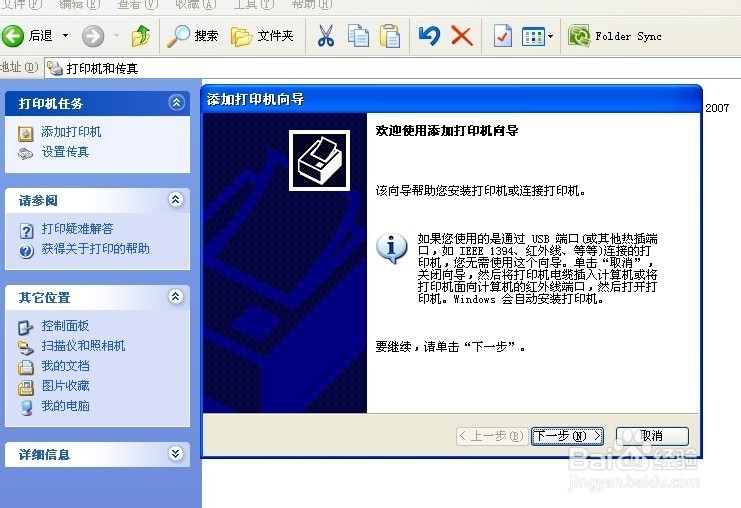
②选择网络打印机或连接到其他计算机的打印机
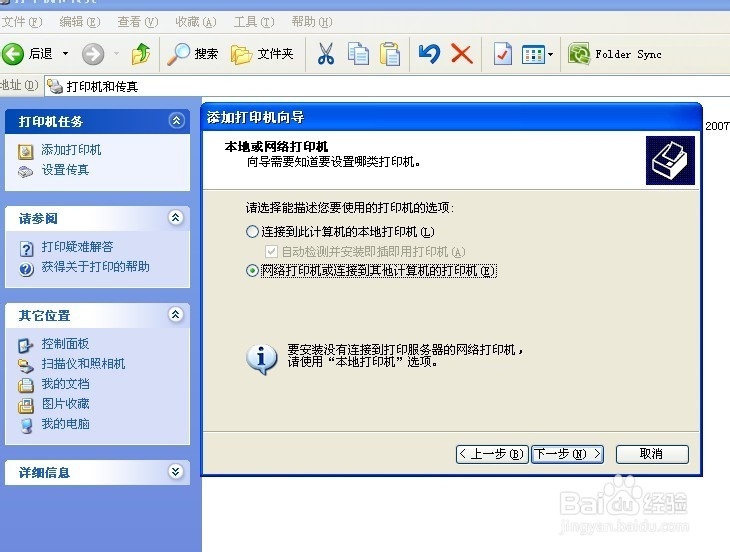
③选择浏览打印机
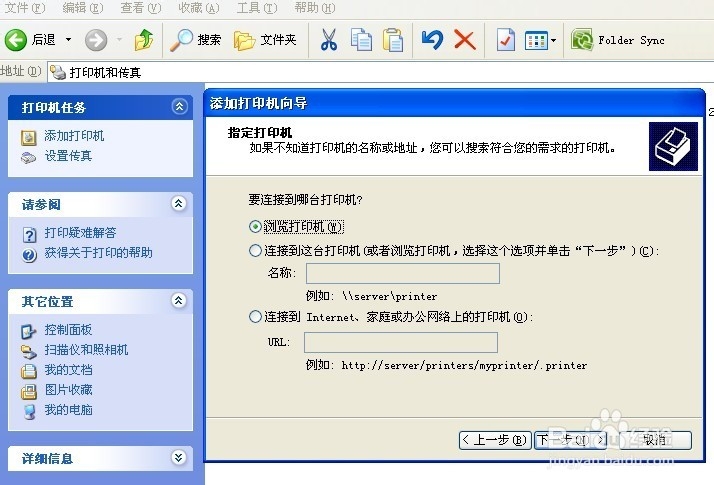
④从下拉菜单中选择之前共享的打印机并点击下一步
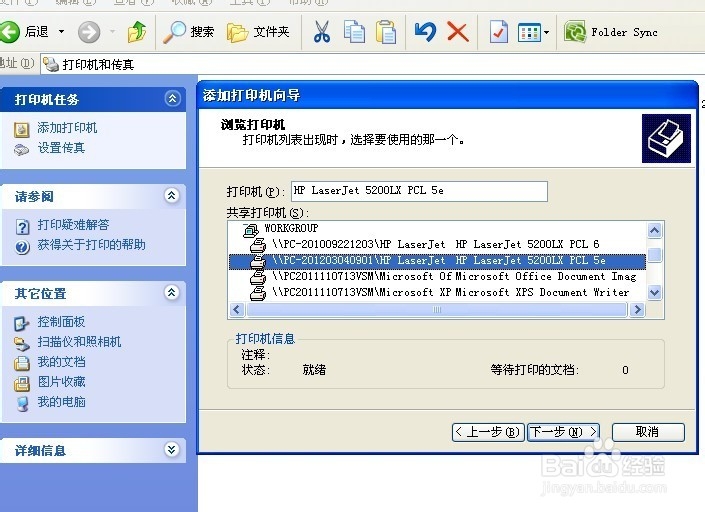
⑤设置该台打印机为默认打印机
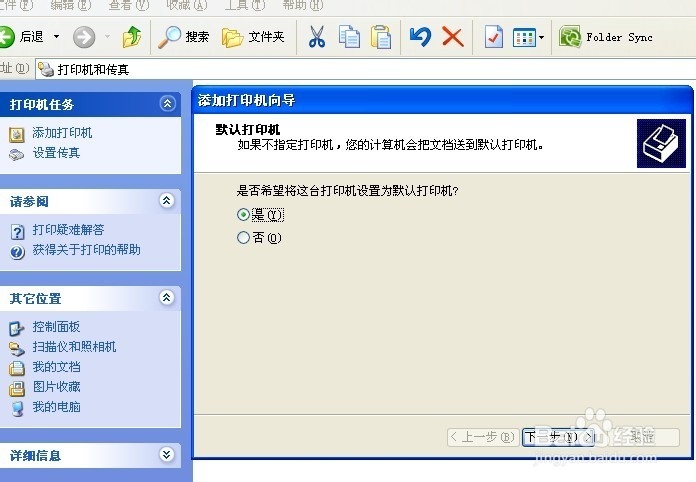
通过以上步骤,其他电脑也能连接到共享的打印机了,在打印的时候,只需要在打印机名称中选择刚刚添加的打印机ok了。
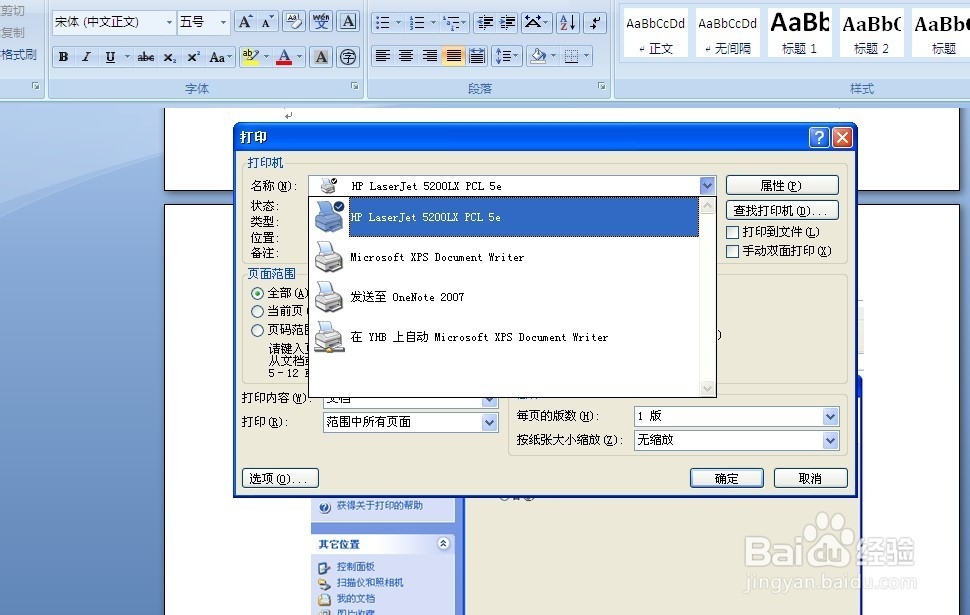
以上方法由办公区教程网编辑摘抄自百度经验可供大家参考!
相关文章
steam想申明库存量,不晓得在哪里去增设,那个出口处是稍稍有点儿深,由此可见毕竟也很单纯,一起来看一看什么样操作方式。操作方式方式01登入steam后,点选街道社区旁的对个人......
2024-02-05 555
操作方式方法01【辅助widget】多种辅助工具相连接两个功能键的可同时按【Shift】加此功能键挑选出1、正方形、圆锥选框辅助工具 【M】 2、终端辅助工具 【V】 3、截叶......
2024-02-05 484
操作方式01文档格式难题qq肖像最合适用jpeg文档格式的相片,若是相片有透明化地下通道,能选用png文档格式上载。 02大小不一难题若是相片极重也可能将引致上载失利,检......
2024-02-05 410